Kā palielināt lejupielādes ātrumu pārlūkā Google Chrome
Literārs Mistrojums / / August 04, 2021
Sludinājumi
Google Chrome ir iecienīts pārlūks daudziem cilvēkiem, kuri izmanto Windows vai Mac datorus, lai sērfotu tīmeklī vai lejupielādētu dokumentus un failus. Tā kā pārlūkam Google Chrome ir savs lejupielāžu pārvaldnieks, tas lietotājiem atvieglo failu lejupielādes procesu. Tomēr ir dažas problēmas, piemēram, atsākt atbalstu, nezināmu failu lieluma lejupielādes un daudz ko citu. Lai izvairītos no šādām problēmām, varat izvēlēties dažus trikus, lai palielinātu lejupielādes ātrumu pārlūkā Google Chrome. Tas ir īpaši noderīgi, ja lejupielādējat lielus failus, piemēram, programmaparatūras failus vai filmas.
Failu lejupielāde pārlūkā Chrome var būt sarežģīta, it īpaši, ja jums ir lēns interneta savienojums. Lejupielāde var būt bojāta vai vispār apstāties. Dažreiz pat tad, ja jums ir labs interneta savienojums, lejupielādes ātrums var palēnināties. Lai no tā izvairītos, daudzi lietotāji izmanto atsevišķu lejupielāžu pārvaldnieku, taču tie var maksāt diezgan dārgi.
Ko darīt, ja es saku, ka varat uzlabot savu Chrome lejupielāžu pārvaldnieku, kas lejupielādes ātrumu palielina četras reizes? Šajā rakstā mēs izskaidrosim, kā jūs varat palielināt lejupielādes ātrumu pārlūkā Chrome, izmantojot vienkāršas metodes.
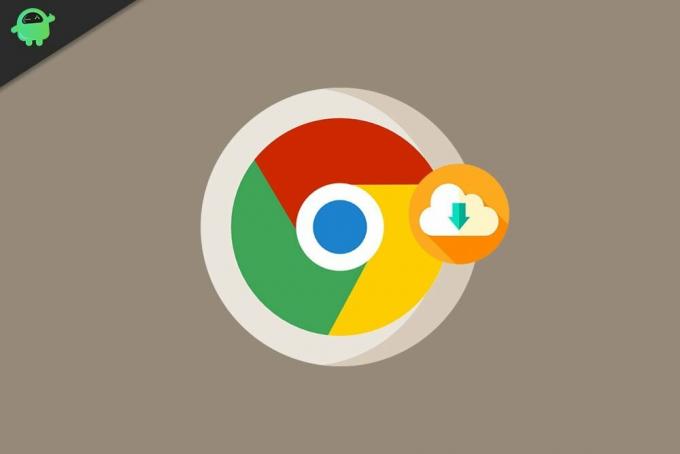
Sludinājumi
Lapas saturs
-
1 Kā palielināt lejupielādes ātrumu pārlūkā Google Chrome
- 1.1 Iespējot iespēju Nesekot
- 1.2 Aizveriet visas nevēlamās cilnes
- 1.3 Izmantojiet labu avotu lejupielādei
- 1.4 Pārbaudiet interneta savienojumu
- 1.5 Izmantojiet lejupielāžu pārvaldnieku
- 2 Secinājums
Kā palielināt lejupielādes ātrumu pārlūkā Google Chrome
Lai gan pārlūkam Chrome ir savs lejupielāžu pārvaldnieks, tas nav tik efektīvs. Mēs varam izvēlēties noteiktu metodi, kas palielinās lielu failu lejupielādes ātrumu pārlūkprogrammā Google Chrome.
Iespējot iespēju Nesekot
Mūsdienās visvairāk apmeklēto vietņu izseko lietotāju aktivitātes. Šie izsekotāji bieži samazina pārlūka ātrumu, kā arī lejupielādes ātrumu. Viena lieta, ko mēs varam darīt, ir iespējot opciju Nesekot pārlūkā Chrome, lai izvairītos no šiem izsekotājiem un jūs varētu iegūt labu lejupielādes ātrumu.
Lai iespējotu Nesekot hromā:
- Atveriet Chrome iestatījumus, noklikšķinot uz trim horizontālajiem punktiem labajā pusē.
- Noklikšķiniet uz Iestatījumi, kas atvērs hroma iestatījumu izvēlni. Varat arī ierakstīt hroms: // iestatījumi / adreses joslā, lai atvērtu iestatījumus.
- Meklēšanas joslā cilnē Iestatījumi meklējiet “Nesekot”
- Zem rezultātiem atveriet cilni Sīkfaili un atrodiet tajā opciju Nesekot.
- Iespējojiet opciju, un jums vajadzētu iet.

Aizveriet visas nevēlamās cilnes
Ja vienlaikus ir atvērtas vairākas cilnes, tas varētu izmantot gan sistēmas resursus, gan interneta joslas platumu, kā rezultātā lēns lejupielādes ātrums. Tāpēc var būt noderīgi, ja aizverat dažas cilnes. Ja vēlaties, lai lejupielāde tiktu palaista un nekas cits, nospiediet Ctrl + J un aizveriet visas citas cilnes.
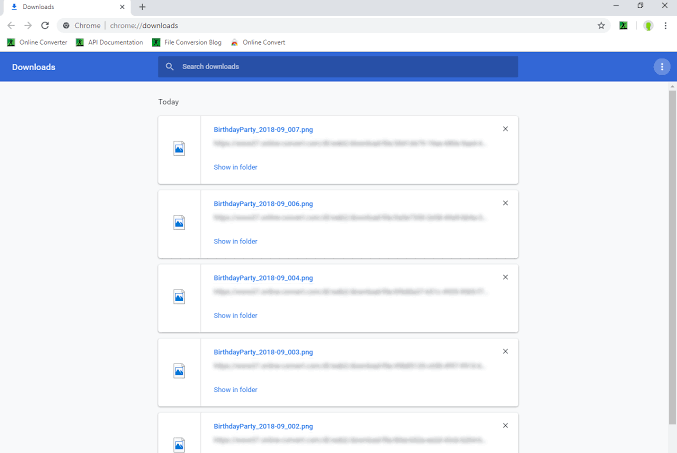
Sludinājumi
Izmantojiet labu avotu lejupielādei
Lejupielādes ātrums ir atkarīgs ne tikai no interneta savienojuma, bet arī no avota, no kura mēģināt lejupielādēt. jūs lejupielādējat no pazīstama avota, piemēram, MediaFire, Google diska utt., tad varat iegūt labu lejupielādes ātrumu. Dažiem citiem avotiem lejupielādes ātrums var būt ļoti zems. Tātad, ja jūs varat atrast to pašu failu ar multivides uguns saiti vai jebkuru citu cienījamu saiti, varat tos ātrāk lejupielādēt.
Pārbaudiet interneta savienojumu
Lai diagnosticētu lēnu lejupielādes ātrumu, varat arī pārbaudīt, vai tīkla ātrums ir labs. Lai to izdarītu, varat izmantot jebkurus pakalpojumus, piemēram, Ookla ātruma testu vai fast.com. Kad esat noteicis lejupielādes ātrumu, varat uzzināt, vai problēma notiek tikai pārlūkā Chrome, vai arī jūsu tīkls ir lēns. Ja konstatējat, ka jūsu tīkls ir lēns, varat mēģināt sazināties ar savu interneta pakalpojumu sniedzēju, lai novērstu šo problēmu.

Sludinājumi
Ja jūsu pašreizējam plānam ir mazāks ātrums, varat jaunināt uz labāku plānu ar lielāku ātrumu. Jums var nākties maksāt vēl dažus dolārus, bet, ja lejupielādes ātrums patiešām rada bažas, tam vajadzētu būt naudas vērtai.
Izmantojiet lejupielāžu pārvaldnieku
Daudzi cilvēki piekritīs manam viedoklim šeit, jo iebūvētajam Chrome lejupielādētājam trūkst noteiktu funkciju. Lielāko daļu laika tas neļaus jums pārtraukt lejupielādi pat tad, ja avots to atļauj. Tāpēc labākā ideja būtu izmantot lejupielāžu pārvaldnieku.
Tas, ko es ieteiktu, ir Bezmaksas lejupielāžu pārvaldnieks. Nosaukums pasaka visu par šo rīku. Tam ir labas integrācijas iespējas ar lielāko daļu pārlūkprogrammu, piemēram, Google Chrome, Mozilla Firefox un Microsoft Edge.

Vienkārši iespējojiet pārlūkprogrammas integrāciju, un Bezmaksas lejupielāžu pārvaldniekam vajadzētu būt iespējai noķert lejupielādes no vietnēm.
Secinājums
Tātad šīs bija dažas metodes, kuras varat mēģināt palielināt lejupielādes ātrumu pārlūkā Chrome. Tomēr ātrums vienmēr būs atkarīgs no tīkla ātruma. Ja jūsu tīkls pats par sevi ir lēns, tad nekas nav jādara, izņemot jaunināšanu uz labāku plānu ar lielāku ātrumu. Jūs varat mēģināt izvēlēties VPN vai uzlabot interneta plānu, lai tas atbilstu jūsu lejupielādes vajadzībām.
Redaktora izvēle:
- Kā novērst problēmu, ja klēpjdatora USB porti nedarbojas
- Windows 10 vienmēr inkognito režīmā atveriet pārlūku Chrome, Firefox vai Edge
- Labojums: Windows 10 priekšskatījuma rūts nedarbojas
- Kā lietot Live Caption pārlūkprogrammā Google Chrome
- Labojiet Chrome atjauninājumus, kurus atspējoja jūsu administrators
Reklāmas Kas mūsdienu digitālajā pasaulē nedala failus? Gandrīz visi, kuriem ir viedierīce, to dara. Esi…
Reklāmas Kojima Studio darbības spēle Death Stranding ir gaidāmā spēle, kurai lielākā daļa spēlētāju ir…
Reklāmas Šajā rakstā mēs parādīsim iespējas, ko varat darīt, lai izslēgtu kustības aizmiglojumu...


